このコントロールを変更すると、このページが自動的に更新されます
GarageBandユーザガイド
- ようこそ
- Touch Barのショートカット
- 用語集

Mac用GarageBandのライブラリ
「ライブラリ」では、現在選択しているトラックで使用可能なパッチを表示したり、新しいパッチを選択したりできます。左側にはカテゴリが表示され、右側には選択しているカテゴリ用のパッチが表示されます。パッチを検索、作成、保存、および削除できます。
そのトラックで使用可能なすべてのパッチを表示することも、特定のサウンドパックまたはプロデューサーパック用のパッチだけを表示することもできます。
Drummerトラックが選択されている場合、「ライブラリ」でドラムのジャンルとドラマーを選択できます。これはDrummerトラックのすべてのリージョンに反映されます。選択したドラマーのプリセット設定は、Drummerエディタの左側から選択できます。
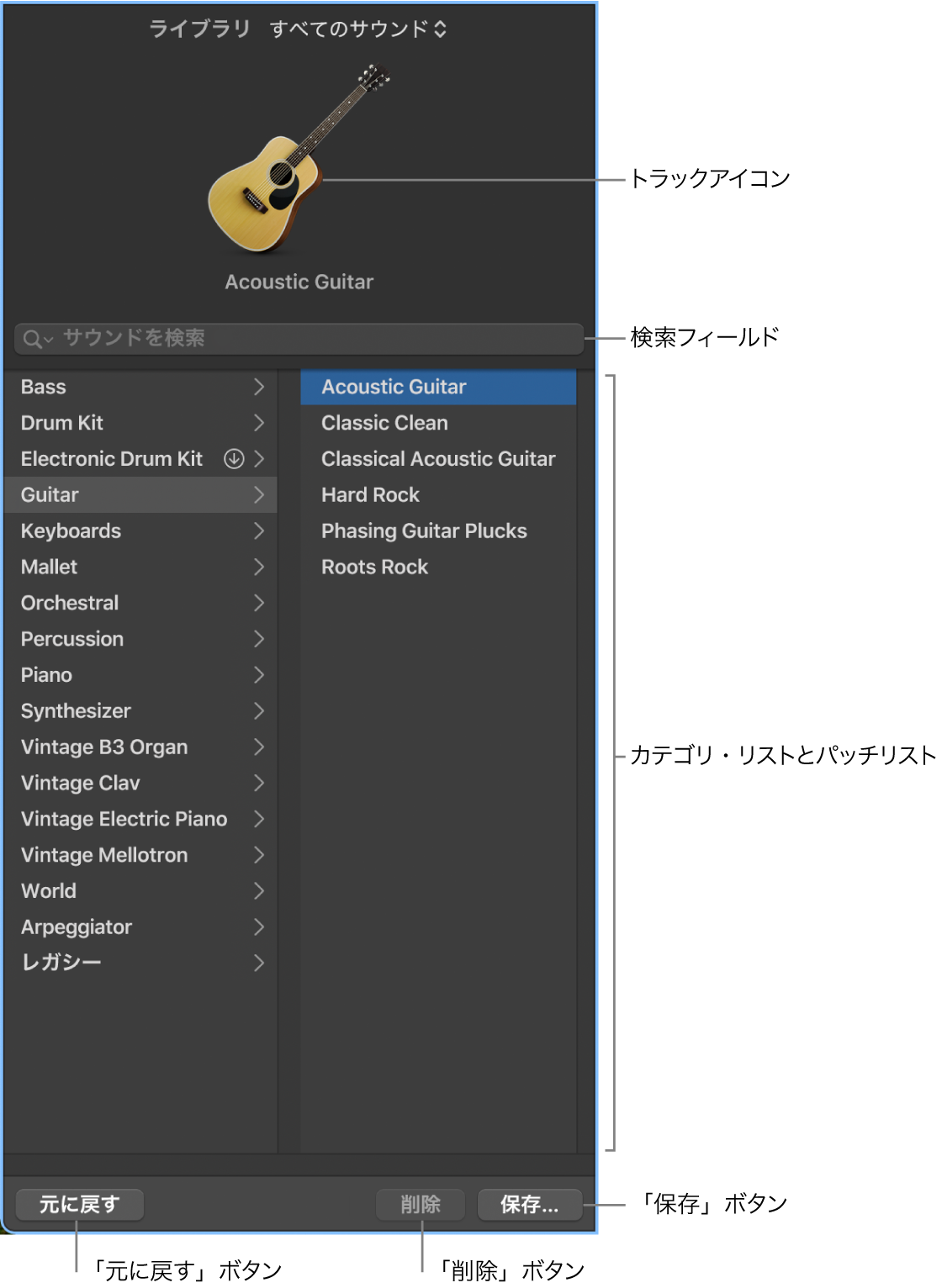
トラックアイコン: 「ライブラリ」の上部には、選択したトラックのアイコンが表示されます。
「表示」ポップアップメニュー: 表示するパッチを選択します。使用可能なすべてのパッチを表示することも、サウンドパックでパッチを絞り込むこともできます。
検索フィールド: パッチを名前ですばやく検索できます。
カテゴリ・リストとパッチリスト: 左側でカテゴリを選択してから、右側でパッチを選択します。
「削除」ボタン: 保存したパッチを削除します。
「保存」ボタン: パッチとその現在の設定を新規カスタムパッチとして保存します。
「元に戻す」ボタン: 元のパッチ設定に戻します。
ライブラリを開く
Mac用GarageBandで、以下のいずれかの操作を行います:
コントロールバーの「ライブラリ」ボタン
 をクリックします。
をクリックします。「表示」>「ライブラリを表示」と選択します。
「ライブラリ」でパッチを選択する方法については、Mac用GarageBandのパッチの概要を参照してください。
フィードバックありがとうございます。